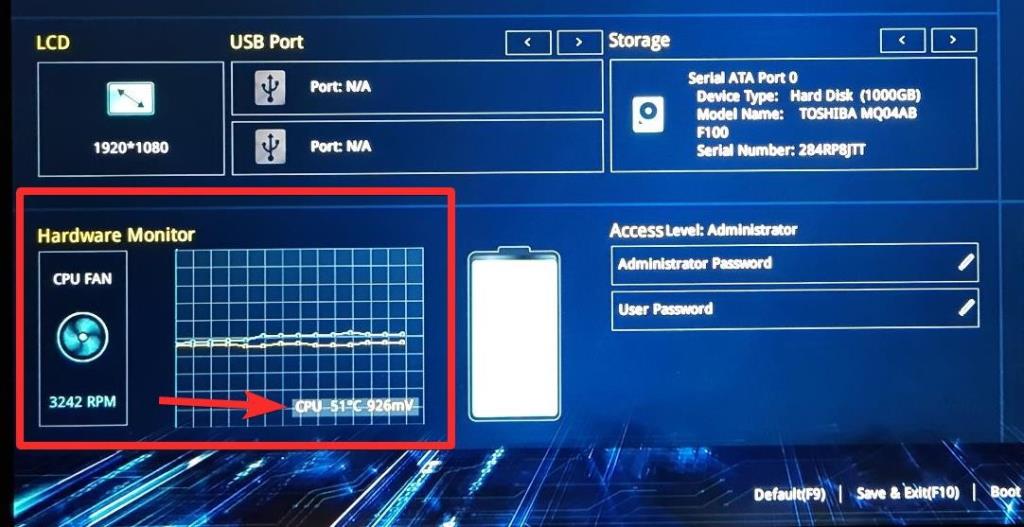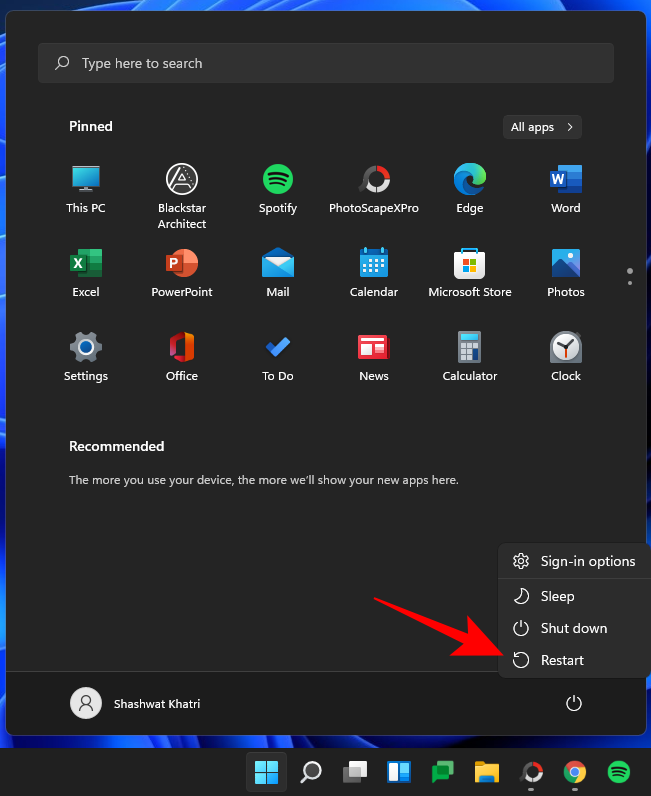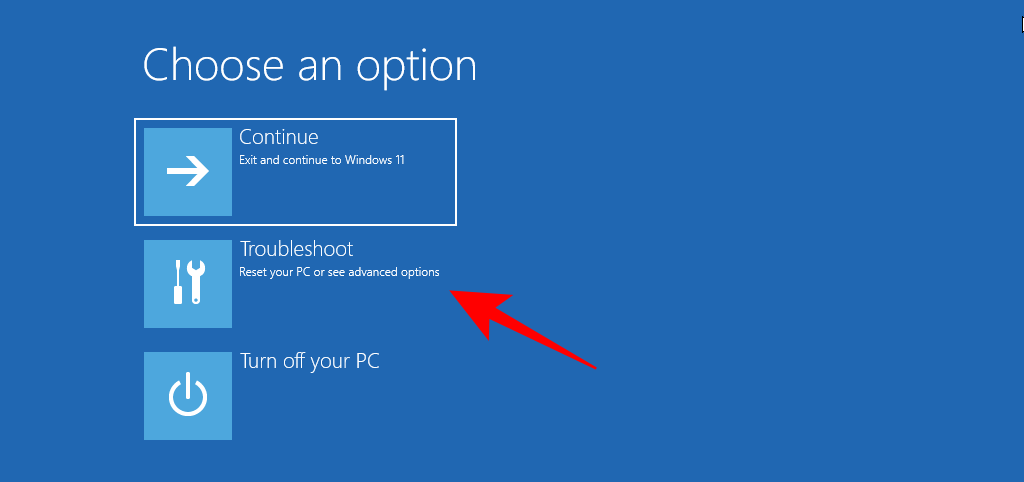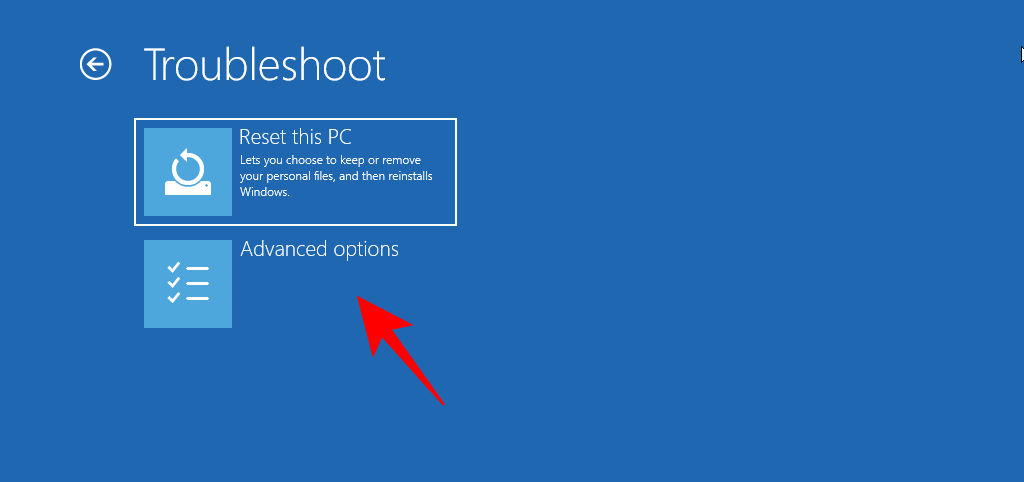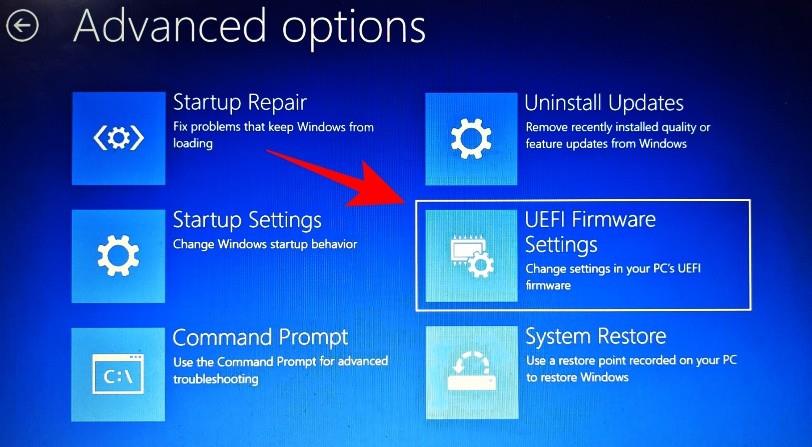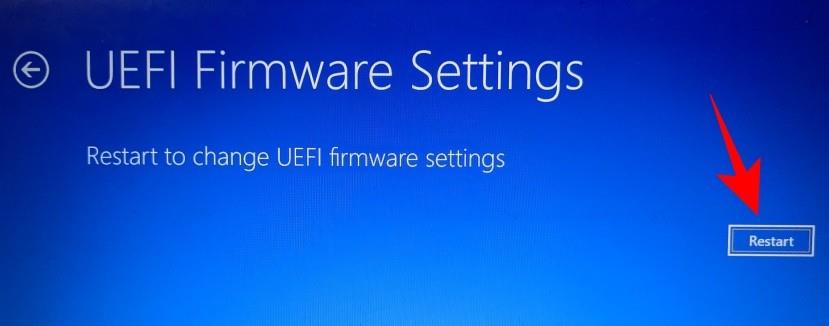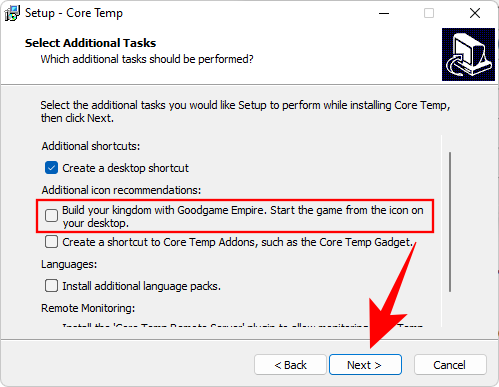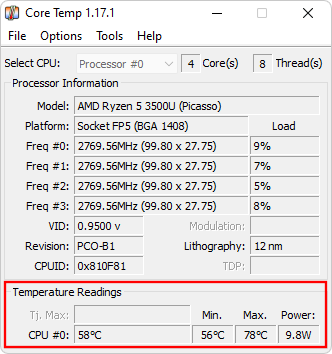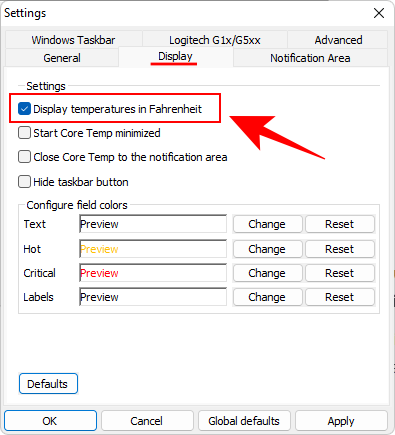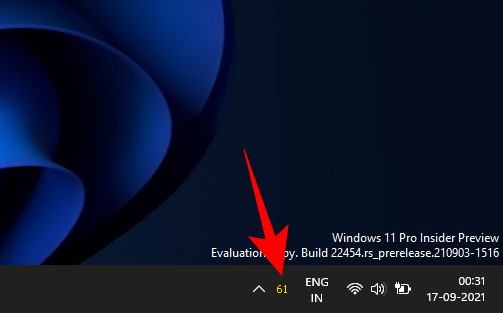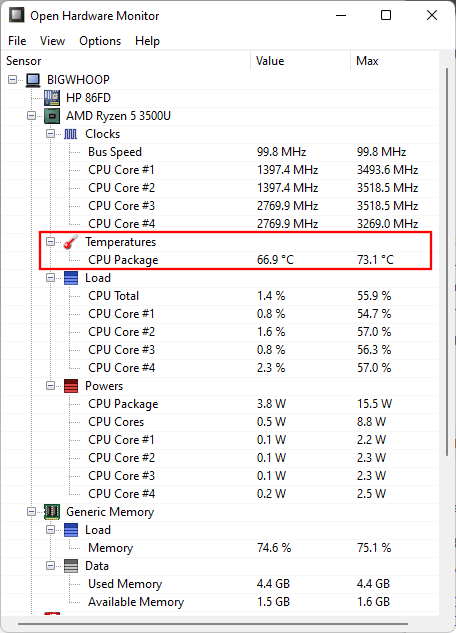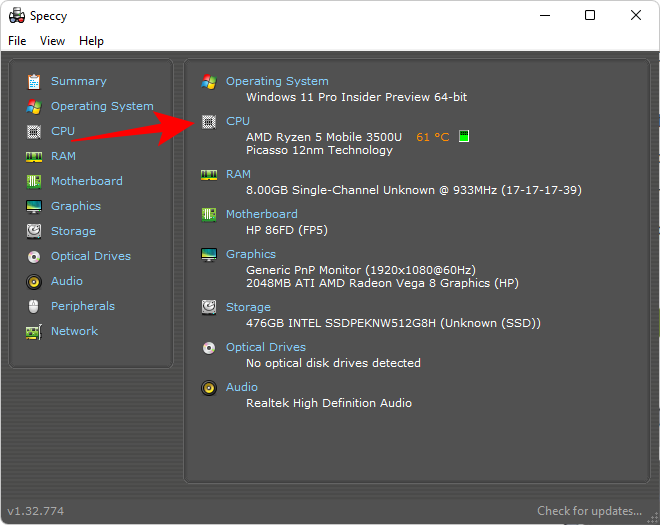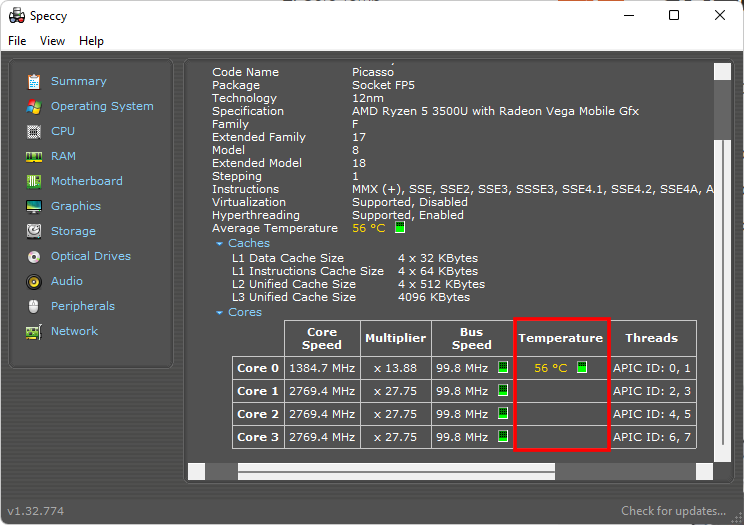Većina stvari ima određeni temperaturni raspon unutar kojeg funkcioniraju optimalno. Na višim unutarnjim temperaturama, vaše je računalo jednako vjerojatno da će otkazati kao i vaše tijelo. Jedna od najvažnijih komponenti vašeg računala je CPU, koji je mozak vašeg računala. Ako se toplinski gasi, vjerojatno će uslijediti loše stvari.
Važno je pratiti temperaturu vašeg CPU-a, osobito ako osjetite kako toplina prolazi kroz vas, i poduzeti potrebne korake za upravljanje njome. Evo svega što trebate znati o tome.
Sadržaj
Zašto trebate pratiti temperaturu procesora?
CPU je jezgra vašeg računala, gospodar lutaka koji vodi cijelu predstavu iz pozadine, prima upute i raspoređuje procesorsku snagu potrebnu za održavanje cijelog shindiga. I njegove unutarnje temperature treba povremeno pratiti kako bi se osiguralo da emisija ne završi u plamenu. Termike veće od prosječnih uvijek dovode do drastičnog smanjenja performansi, povećane vjerojatnosti sudara i, na kraju, do nesreće. Poznavanje točnih temperatura procesora osigurat će da možete poduzeti odgovarajuće korake u pravo vrijeme kako biste obuzdali problem.
Povezano: Kako popraviti visoku upotrebu CPU-a ili diska u Windows pretraživanju u sustavu Windows 11
Kako provjeriti temperaturu procesora u sustavu Windows 11
Možete provjeriti sirovi izlaz matične ploče vašeg računala putem BIOS-a, tako da ne ovisite o aplikaciji kada vam je to stvarno zanimljivo. Ali kada ne morate biti dovoljno štreberski, provjera temperature CPU-a putem aplikacije bit će ispravna. Provjerite sve metode u nastavku.
Metoda #01: Korištenje BIOS-a/UEFI-ja
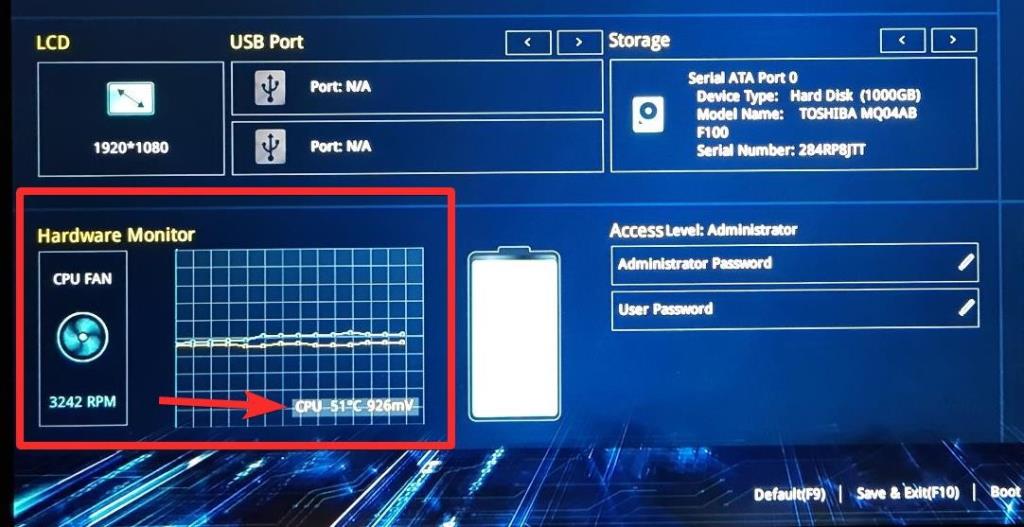
Nažalost, ne postoji izvorni način za provjeru temperature procesora u sustavu Windows 11. Umjesto toga, morat ćete provjeriti toplinski status za svoj sustav iz BIOS-a/UEFI vašeg računala. Ovo vam daje ispravne podatke. Evo kako to učiniti:
Kako otvoriti bios na Windows 11
Evo dva jednostavna načina za otvaranje BIOS-a na vašem Windows računalu. I da, trebate samo otvoriti BIOS zaslon da provjerite CPU temp prikazanu na njemu. Ništa drugo ne treba raditi.
Dakle, otvorite zaslon BIOS-a pritiskom na desnu tipku prečaca kada vam računalo pokaže logotip kada se diže ili pomoću izbornika Start za to. Obje metode su pokrivene u nastavku. od
Opcija 1.1: Otvorite BIOS pomoću prečaca kada se vaš sustav pokreće
Kada se vaše računalo ili prijenosno računalo pokreće, postoji mali prozor između izgleda logotipa i učitavanja početne stranice sustava Windows kada trebate neprestano pritiskati prečac koji je specifičan za proizvođača vašeg sustava.
Nakon što pritisnete tipku prečaca, vaš će vas sustav odvesti na stranicu UEFI/BIOS umjesto na uobičajenu Windows stranicu za pokretanje. Prečice koje trebate dodirnuti za pristup izborniku za pokretanje su ili DEL ili univerzalnije, F2. Lenovo stolna računala i Thinkpad posebno koriste tipku F1 za pokretanje.
Pritisnite Start i kliknite gumb za napajanje. Zatim, dok držite tipku 'Shift', kliknite na Restart .
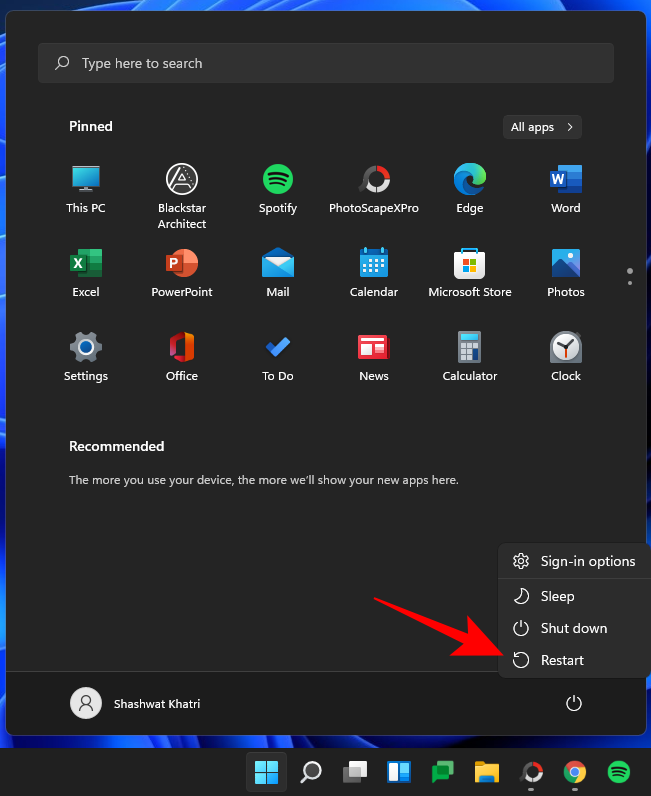
Vaše će se računalo sada ponovno pokrenuti kako bi se prikazao napredni zaslon za pokretanje. Kliknite na Rješavanje problema .
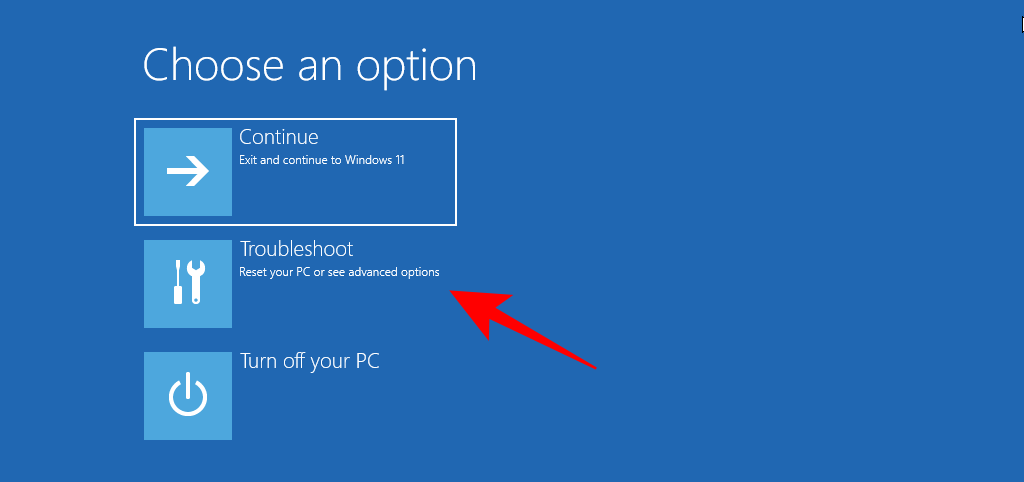
Kliknite Napredne opcije .
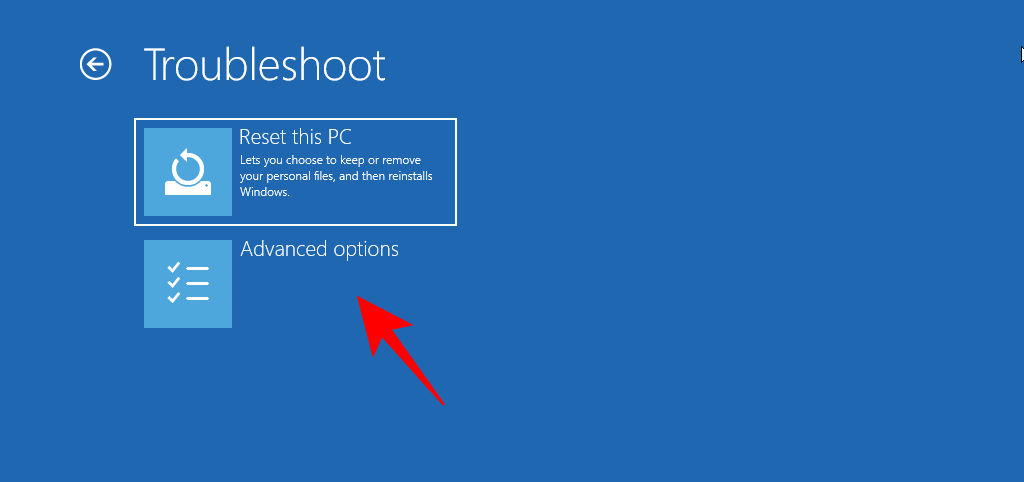
Odaberite UEFI Firmware Settings .
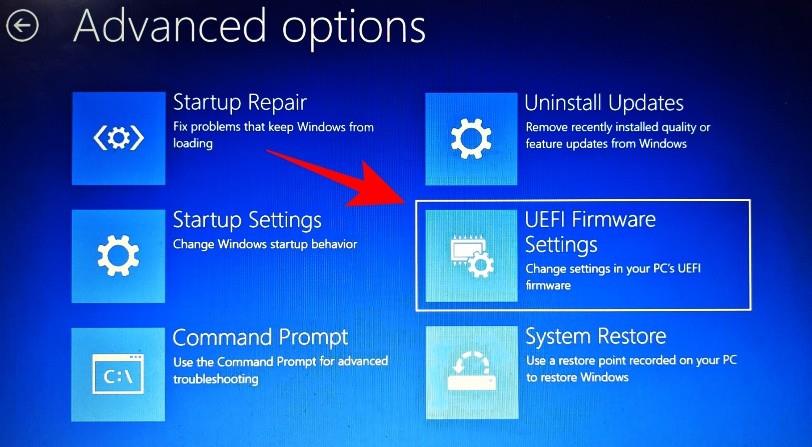
Kliknite na Restart .
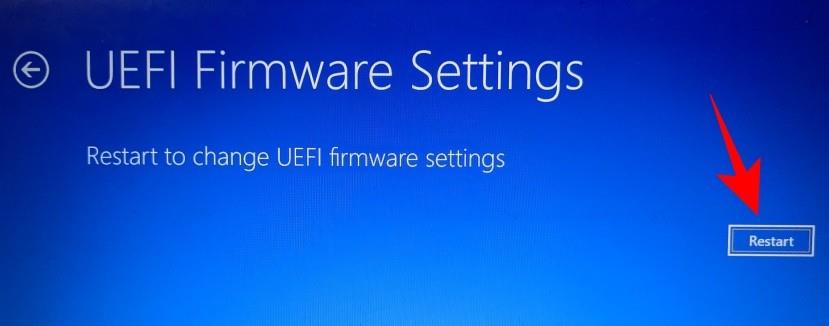
Sada ćete biti odvedeni na zaslon koji će vam omogućiti da provjerite status vašeg računala i provedete testove komponenti i provjerite informacije o vašem sustavu i dijagnostiku. To će vjerojatno uključivati i provjere temperature.
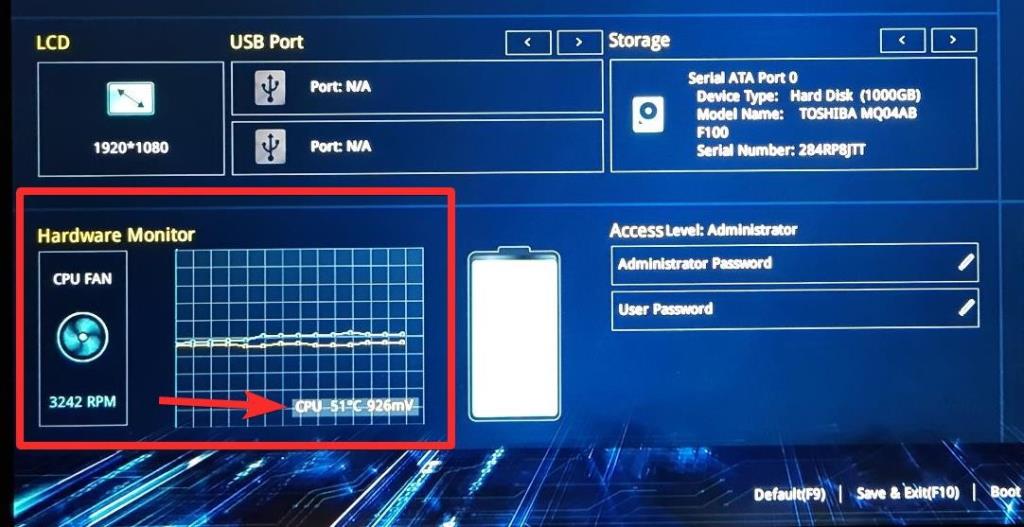
Provjerite CPU Temp pomoću aplikacije:
Nedostatak provjere CPU temperature pomoću BIOS-a/UEFI-ja je taj što ne možete pratiti termiku tijekom vremena. Broj koji dobijete je kolika je temperatura bila u vrijeme provjere. Međutim, možete iskoristiti pomoć aplikacija trećih strana koje vam omogućuju praćenje temperature CPU-a tijekom vremena. Evo nekoliko preporučenih.
Metoda #02: Korištenje aplikacije 'Core Temp'
Core Temp je jedan od popularnijih alata čija je jedina funkcija dati vam očitanja temperature vašeg CPU-a.
Preuzimanje : Core Temp
Budite oprezni s postavljanjem instalirajući nepotrebne igre tijekom procesa instalacije. Obavezno poništite opciju "Izgradite svoje kraljevstvo uz Goodgame Empire. Pokrenite igru s ikone na radnoj površini” kao što je prikazano u nastavku:
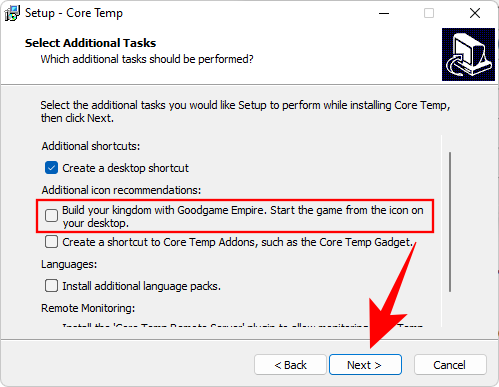
Nakon instalacije pokrenite Core Temp. Aplikacija je prilično lagana i pokazuje opterećenje pod kojim su različite jezgre. Ukupna očitanja temperature CPU-a bit će prikazana na dnu. Uz njega će biti navedene minimalne i maksimalne temperature rekordera.
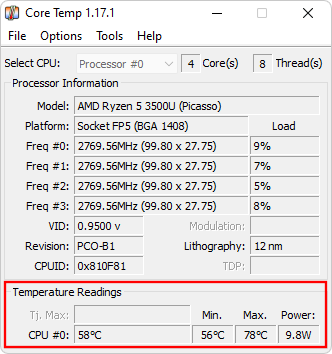
Ako želite vidjeti očitanja temperature u Fahrenheitu, opcija za to je pod Opcije > Postavke > Zaslon .
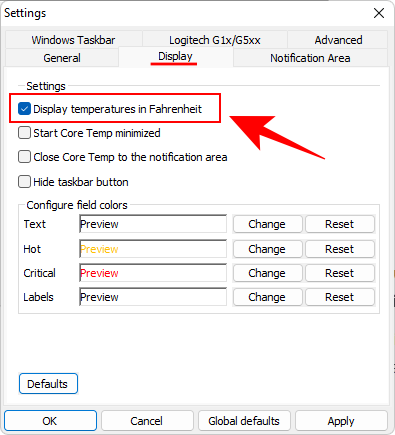
Aplikacija također pruža toplinska očitanja u sistemskoj traci, zgodnu malu vizualnu referencu ako želite paziti na temperature dok pokrećete aplikacije ili vršite prilagodbe.
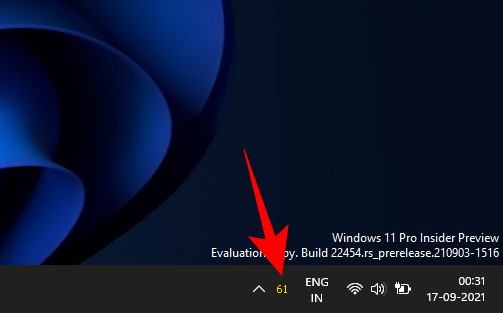
Metoda #03: Korištenje aplikacije 'Otvori monitor hardvera'
Ovo je prijenosni program koji vam omogućuje praćenje hardvera, uključene temperature CPU-a i prikaz mnoštva informacija na jednom zaslonu.
Preuzimanje : Otvorite Hardware Monitor
Izvucite sadržaj zip datoteke i pokrenite izvršnu datoteku za 'Open Hardware Monitor'. Ukupna temperatura vašeg CPU-a bit će prikazana pod granicom 'Temperature', uključujući trenutnu temperaturu kao i maksimalnu zabilježenu temperaturu.
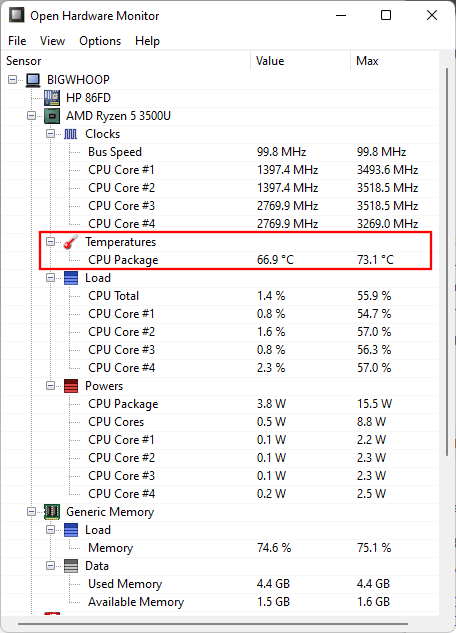
Metoda #04: Korištenje aplikacije 'Speccy'
S obzirom na broj opcija i intuitivni GUI, Speccy je idealan alat za praćenje hardvera vašeg sustava.
Preuzmi : Speccy
Početni zaslon će vam dati 'Sažetak' glavnih komponenti sustava. Da biste dobili očitanje temperature CPU-a, kliknite na CPU .
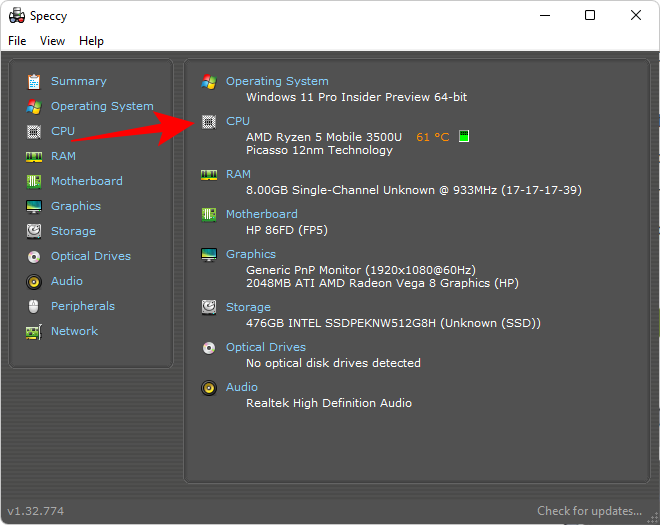
Očitavanja temperature bit će na dnu.
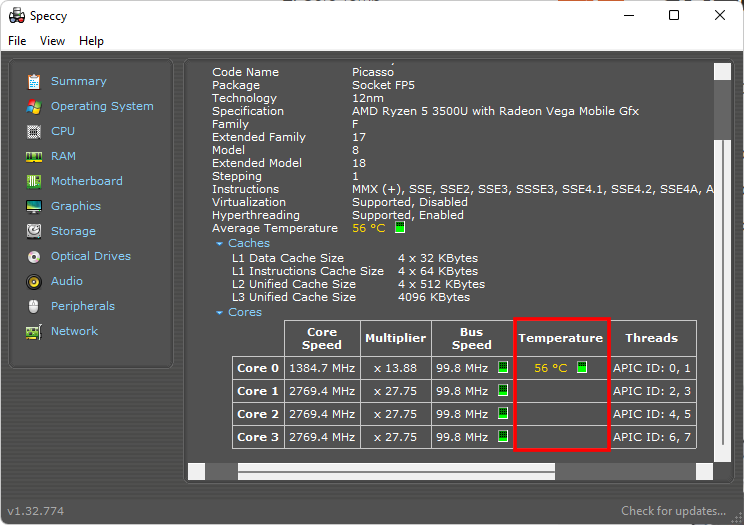
Budući da Speccy nudi toliko opcija za nadzor hardvera, dodatni klik za pronalaženje toplinskih očitanja CPU-a može se činiti nezgodnim. Ali ako tražite svestranog izvođača, Speccy je to.
Kako prikazati temperaturu procesora u sustavu Windows 11
Pa, koristeći bilo koju od gore navedenih aplikacija, možete jednostavno prikazati temperaturu CPU-a uživo svojih procesora. Samo pokrenite softver za prikaz temperature procesora. Također možete pratiti temperaturu procesora pomoću ikone temperature uživo u području programske trake koja prikazuje ikonu (desno).
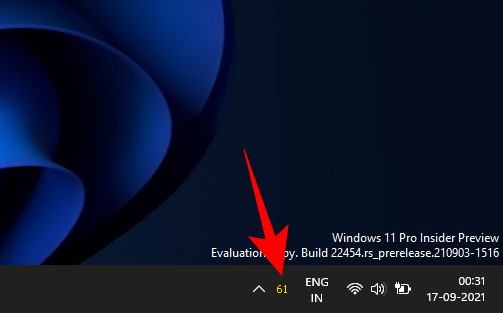
Uobičajeni razlozi VISOKIH CPU temp
Brojni su uzroci da temperatura CPU-a doseže strop. Neki od njih mogu biti točno ispred vas, dok bi drugi bili malo specifičniji za vaš hardver i terete koje vaše računalo mora nositi.
1. Overclocking

Jedan od glavnih razloga zašto ljudi često ne overclockiraju svoje CPU je strah od pregrijanog CPU-a, a to je postala istina u svijetu tehnologije.
Overclocking prisiljava vaš procesor da dosegne veće performanse od onih za koje je dizajniran. Uz prave alate i pravi vodič, možete jednostavno overclockati svoj CPU. Ali ako ne znate što radite, i ako to radite dovoljno često, overclocking može postati veliki problem.
2. Staro računalo
Stara računala su više izložena riziku od termičkog prigušenja, uglavnom zbog nakupljanja prašine tijekom godina korištenja. To može spriječiti ventilatore da dobro rade svoj posao. Starim računalima također je teško držati korak s svakodnevnim aplikacijama, prisiljavajući CPU da radi teže nego inače, što uvijek dovodi do viših temperatura.
3. Loše održavanje
Održavanje računala ne mora se odnositi samo na osiguravanje da nema nakupljanja prašine, iako je to jedan od važnijih elemenata. Način na koji rukujete svojim računalom i brinete o hardveru (kao i softveru) jednako je bitan. Čišćenje ventilacijskih otvora i ventilatora s vremena na vrijeme i osiguranje da su upravljački programi i OS ažurni dobra je opća praksa.
Ako vam se ne sviđa ideja otvaranja računala kako biste očistili hardver, možete koristiti puhalo ili sušilo za kosu na nižim brzinama da učinite isto.
Povezano: Kako znati je li vaše računalo 32 ili 64-bitno u sustavu Windows 11
4. Tanja prijenosna računala
Tanja prijenosna računala, zbog svoje građe, obično imaju više problema s toplinom od vašeg prosječnog prijenosnog računala. Postoji vrlo praktičan razlog zašto su prijenosna računala za igre obično glomaznija, uglavnom za smještaj većih obožavatelja i bolju cirkulaciju zraka.
Ako igrate igrice koje zahtijevaju CPU ili pokrećete teške aplikacije, tanja prijenosna računala će popustiti mnogo brže zbog problema s toplinom, pogotovo ako se o njima ne brine pravilno.
5. Zaraza zlonamjernim softverom
Zlonamjerni softver i virus mogu uništiti svako dobro računalo. Postoje razne vrste zlonamjernog softvera koji, ako se stvori unutar vašeg računala, može ometati normalnu funkcionalnost vašeg sustava, stavljajući pretjerano opterećenje na CPU i snižavajući njegove performanse. Zbog toga CPU radi teže nego inače kako bi postigao iste rezultate, što dovodi do – pogađate – toplinskih očitanja viših od prosječnih.
Savjeti za održavanje temperature procesora pod kontrolom
Održavanje temperature CPU-a pod kontrolom neće samo spriječiti da se vaše računalo često ruši, već će također produžiti životni vijek vašeg sustava. Evo nekoliko savjeta koji će osigurati da topline CPU-a ne dođu stalno do viših temperaturnih oznaka i da imate procesor koji radi najbolje što može.
1. Investirajte u rashladne ventilatore
Ako je vaš ventilator za hlađenje na rubu odustajanja ili ne može kontrolirati toplinu vašeg CPU-a, možda je vrijeme da nabavite novi. Intenzivniji pristup zahtijevao bi od vas ulaganje u novi CPU hladnjak ili hladnjak. CPU hladnjaci koriste kondenzator za pretvaranje topline iz plina u tekućinu, koja se dalje hladi i kreće kroz isparivač za ponovnu upotrebu.
2. Nabavite stalak za laptop
Ako imate prijenosno računalo, nabavka postolja za njega će osigurati da otvori ispod njega imaju dovoljno prostora i protok zraka za prijenos topline. Postavljanje prijenosnog računala na postolje vrlo je jednostavan način rješavanja problema s pregrijavanjem bez previše trošenja. Stalci za prijenosna računala su jeftini i pristojni vas neće koštati više od 20-25 dolara.
3. Održavajte svoj radni prostor čistim i dobro prozračenim
Ovo je kliše, i s dobrim razlogom. Što je vaš radni prostor prljaviji, ventilatori vašeg računala će biti prljaviji, a to će ih spriječiti da održavaju CPU hladnim. Dakle, održavajte određenu razinu čistoće kako se to ne bi dogodilo.
Osim toga, pobrinite se da otvori za ventilaciju nisu začepljeni i da u prostoriji postoji dobar protok zraka. Zatvoreni prostori, osobito u ljetnoj sezoni, mogu biti prilično vrući. Ali sve dok u prostoriji postoji pristojan protok zraka, trebao bi raditi sasvim dobro.
4. Održavajte svoje računalo čistim
Baš kao što biste trebali održavati svoj radni prostor čistim, trebali biste s vremena na vrijeme odvojiti vrijeme i za čišćenje računala. Ako otkrijete da se prašina uvukla i nakupila u vašem računalu, očistite ga. Za ovaj posao možete nabaviti konzervirani zrak u lokalnoj trgovini. Za čišćenje stvrdnute prljavštine možete upotrijebiti krpu ili Q-tip umočenu u izopropil alkohol i istrljati ga.
5. Ponovno nanesite termalnu pastu
Termalna pasta je ono što omogućuje prijenos topline od CPU-a do hladnjaka. S vremenom se mogu presušiti i dovesti do neučinkovitog prijenosa topline. Dodavanje novog sloja termalne paste siguran je način da se osigura da CPU hladnjak radi učinkovito i da se temperature drže pod kontrolom.
Često postavljana pitanja (FAQ):
Održavanje temperature vašeg CPU-a i sprječavanje da dodirne 90-e zahtijeva kombinaciju stvari koje treba učiniti ispravno. Ovdje odgovaramo na nekoliko često postavljanih upita u vezi s istim.
Koji je idealni temperaturni raspon za moj CPU?
'Idealna' temperatura za CPU varira od procesora do procesora. Većina aplikacija trećih strana (kao što su one spomenute u našem vodiču iznad) prikazat će maksimalnu temperaturu za vaš CPU. To je otprilike točka u kojoj će se vaš CPU isključiti kako bi se izbjegla bilo kakva oštećenja. Ako se vaš CPU stalno približava oznaci maksimalne temperature, loše stvari su neizbježne za vaše računalo.
Općenito, ovo su rasponi temperature CPU-a i odgovarajući statusi CPU-a:
<> : Sve je u redu!
60°C – 70°C : Sve toplije. Stvari su još uvijek u redu, ali trebali biste razmisliti o poboljšanju protoka zraka i očistiti prašinu.
70°C – 80°C : Osim ako ne overclockate, ne biste trebali često biti u ovom temperaturnom rasponu. Uvjerite se da ventilatori rade dobro i da nema čvorova prašine koji začepljuju sustav.
80°C – 90°C : Vaš sustav je definitivno pod velikom toplinom. Ako je to zbog overclockinga, razmislite o malom vraćanju biranja. Ako ne, na redu su neke veće intervencije. Provjerite rade li ventilatori, temeljito očistite sustav i možda instalirajte hladnjak. Ako je vaš CPU stalno u ovom rasponu, performanse će se smanjiti.
>90°C – Ovo je Inferno!
Je li temperatura CPU-a povezana s performansama?
Da, definitivno jest. Ne brinu nas visoke temperature samo da bismo zadovoljili svoj OKP. Sve se svodi na izvedbu na kraju dana. Više temperature znače da se vaš CPU trudi više nego inače da dobije iste rezultate. Nakon određenog trenutka, izvedba dobiva ogroman pogodak i sami ćete početi osjećati razliku.
Kako smanjiti temperaturu procesora?
Postoji mnogo stvari koje možete učiniti da snizite temperaturu procesora. Spomenuli smo nekoliko savjeta za isto pa se pobrinite da prođete kroz gore navedene.
Nadamo se da sada možete pratiti temperaturu svog CPU-a i imati mjerač gdje ona treba biti.
POVEZANO